宝子们是不是经常看到超赞的微课,也想自己动手制作呢?微课怎么制作?今天我就用万彩动画大师,给大家带来一个超详细的微课制作全过程,手把手教你哦!这次的案例是制作一个关于“垃圾分类小知识”的微课动画。
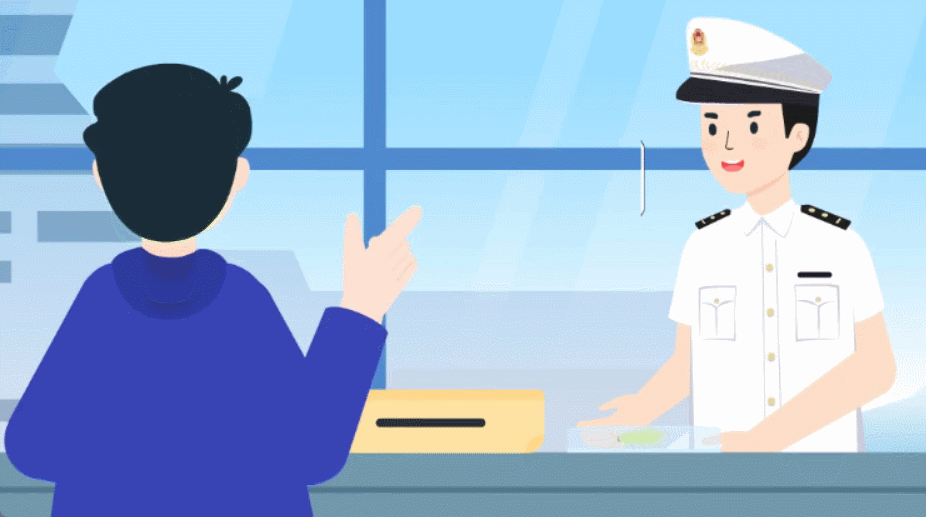
一、开启项目,搭建框架
打开万彩动画大师,进入操作界面。我们要做的第一件事就是创建新项目啦。在主界面很容易就能找到创建新项目的按钮,点击之后会跳出一些预设模板,不过我更喜欢从零开始打造,这样能更好地贴合“垃圾分类小知识”的主题哦。新建项目后,先在脑海里梳理一下微课的大致框架,比如先介绍为什么要垃圾分类,再讲具体的分类方法等。
二、场景布置,营造氛围
有了项目框架,接着就要添加场景啦。我先设置了一个小区的场景,有垃圾桶、居民楼等元素。在万彩动画大师里添加场景超简单,在场景管理处点击添加新场景,然后可以自由设置场景的背景颜色、尺寸等。为了让场景更生动,我还添加了一些人物在小区里走动,模拟日常生活场景,这样能让观看微课的人更有代入感。
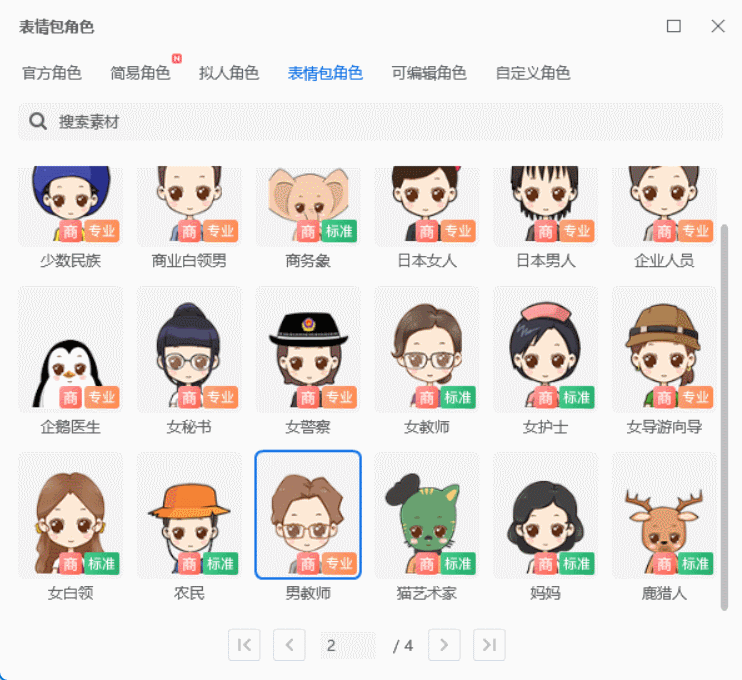
三、元素添加,突出重点
场景布置好,就该请出我们的主角——垃圾分类的相关元素啦。从软件丰富的素材库中,找到垃圾桶、各种垃圾的图片,像塑料瓶、果皮、废纸等,把它们拖到场景中合适的位置。还可以调整这些元素的大小、角度,让它们看起来更真实。比如把大的纸箱图片放大一些,小的电池图片缩小一点,突出不同垃圾的特点。
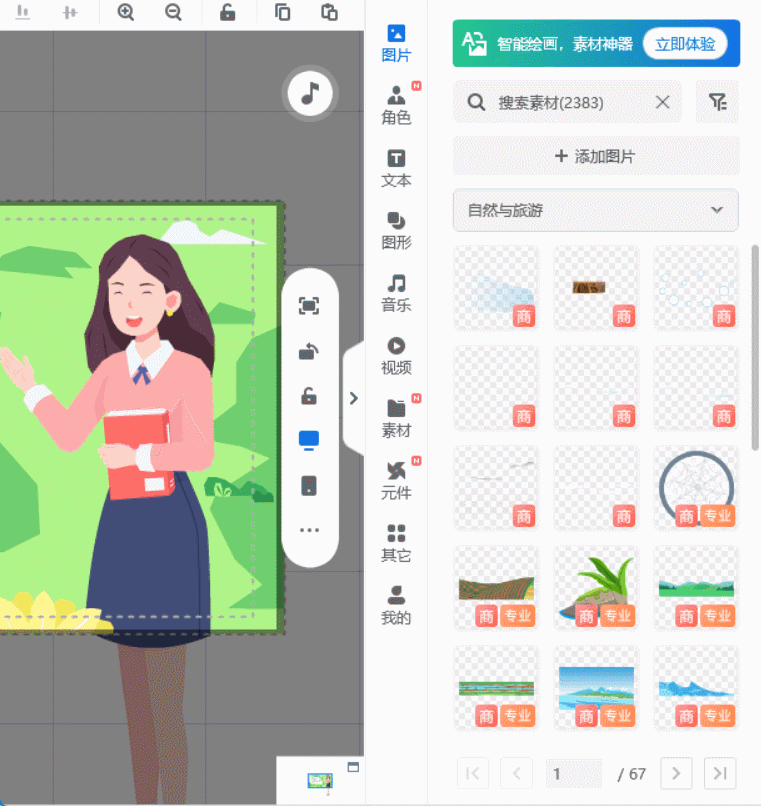
四、文字说明,清晰讲解
为了让大家清楚地知道每种垃圾该怎么分类,添加文本框是必不可少的。输入文字内容,比如“可回收垃圾包括塑料、金属、纸张等”“有害垃圾有电池、过期药品哦”等等。在设置文本的时候,选择合适的字体、颜色和动画效果,我用了可爱的字体和鲜艳的颜色,还让文字以弹跳的方式出现,增加趣味性。
五、动画演示,直观呈现
光有文字还不够,再添加一些动画元素来演示垃圾分类的过程吧。用箭头指示垃圾该放入哪个垃圾桶,或者制作一些动态效果,比如塑料瓶飞进可回收垃圾桶里。这些动画元素在素材库中都能找到,添加后设置好动画路径和时间,让整个演示过程流畅自然,观看者一眼就能明白。
六、音频加持,生动有趣
声音能让微课更加生动。我找了个安静的地方,录制了自己的讲解音频,把垃圾分类的知识详细地说出来。录制好后导入到软件中,和动画的时间轴进行匹配,让声音和画面完美结合。
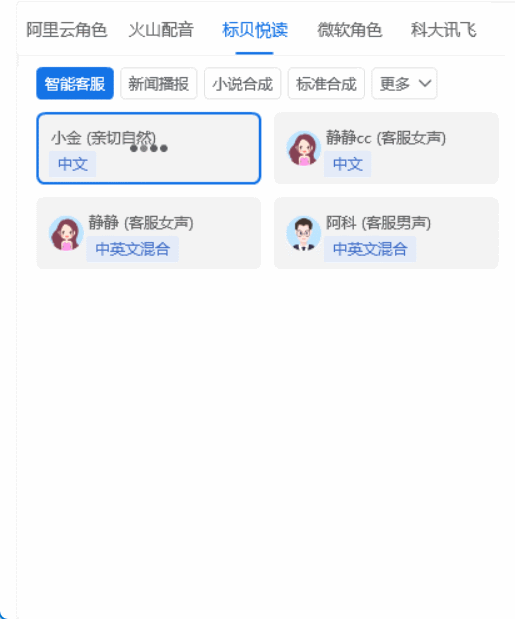
七、预览修改,完美输出
在制作过程中要经常预览效果哦,看看有没有哪里不太对,比如动画顺序错了或者文字有遗漏。发现问题及时修改,直到满意为止。最后,选择合适的输出格式,像常用的 MP4,设置好分辨率等参数,点击输出,一个超棒的“垃圾分类小知识”微课动画就完成啦!
宝子们,按照这个步骤,用万彩动画大师制作微课真的不难哦,快动手试试吧!
